主页 > 电子产品 >
步骤
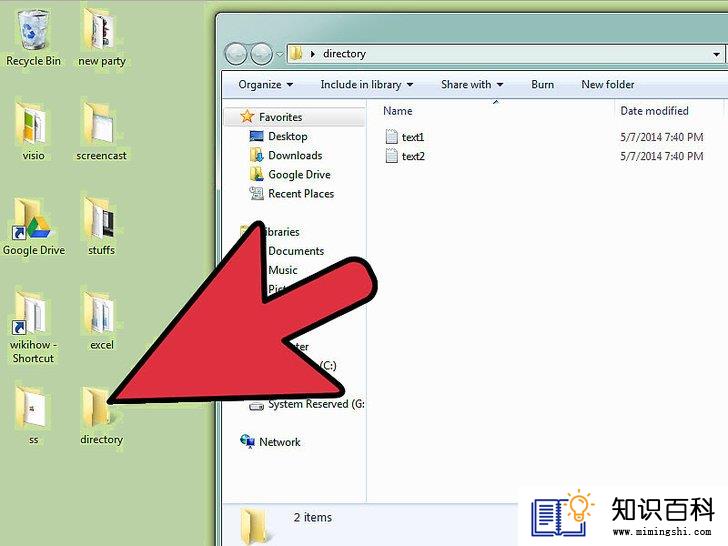
1
在命令提示符程序中,前往文件(你想要合并的文件)所在的路径或文件夹,打开文件夹。
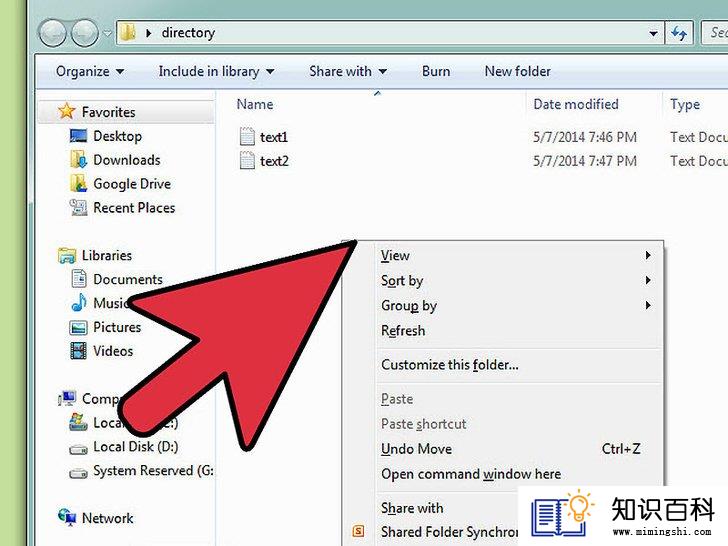
2
左键点击文件夹中的空白位置,确保你没有选中任何对象。然后按住CTRL + Shift 键,右键点击空白区域。

3
你会看到在此处打开命令窗口选项,点击它打开命令窗口,这样命令提示符会自动打开该文件夹路径,接下来你可以执行合并命令了。
- 如果你没有看到这个选项,请前往“开始”菜单,搜索“cmd”,打开“cmd.exe”。- 如果你使用XP系统,请点击运行,输入“cmd”。打开命令提示符后,输入cd C: ,前往文本文件所在的路径。例如,电脑桌面上有一个名为' files '的文件夹,那么可以输入cd C:UsersUserDesktopfiles命令,这里你应该用登录的账户名来代替其中的“User”。

4
此时,我们已经在命令提示符中打开文本文件所在的文件夹了,接下来要执行合并命令。for %f in (*.txt) do type "%f" >> output.txt 这个命令会选中当前路径中的所有文本(.txt)文件,并将它们合并在一个新的文本文件中,并输出新文件,你可以根据自己的喜好命名新文件。
- 在读完每一个文件后,另起一行。因为新合并的文件会从当前行的末尾开始读取文件。
小提示
- 最好把合并后的文件放在另一个路径中,和原始文件区分开。或者使用其它扩展名来代替.txt。否则,会出现递归问题。
- 如果你不想在命令提示符中输入全部命令,可以复制它,并在命令提示符中点击右键,点击“粘贴”。
- 合并后查看文件,确定文本文件已经成功合并在一起,就可以删除不需要的文本文件了。
警告
- 不要在其它操作系统(如Linux或Mac OS)中尝试上述操作,因为这些命令和方法并不支持其它操作系统。如果继续操作,会出现各种风险和故障。
- 在执行合并命令前,确保命令提示符已打开文本文件所在的特定路径,否则,程序会选中硬盘上的所有文件,并试图合并所有文件。这会导致系统崩溃、运行缓慢。
- 如果你需要使用'cd'命令,那么路径的具体位置就取决于你的操作系统和特定的电脑。
- 上一篇:如何在Linux系统中解压缩Tar文件
- 下一篇:如何更改Exe文件的图标
- 01-16如何把Facebook Messenger程序里的视频保存
- 01-16如何清理iPhone中“其他”占用的空间
- 01-16如何连接电脑和LG智能电视
- 01-16如何压缩大文件
- 01-16如何在Windows系统中更换桌面背景
- 01-16如何使用虚拟专用网络(VPN)
- 01-16如何在电脑上屏蔽网站
- 01-16如何在Chrome浏览器中切换标签页
- 01-16如何让你的手机响起铃声
- 01-16如何读取转储文件
- 01-16如何升级Garmin Nuvi
- 01-16如何让笔记本电脑运行速度更快
- 01-16如何删除苹果账户
- 01-16如何修复坏扇区
- 01-16如何查看XML文件
- 01-16如何在HTML中插入空格
- 01-16如何在谷歌Chrome浏览器允许弹出窗口
- 01-16如何用电子邮件发送大的视频文件
- 01-16如何连接台式机和笔记本电脑
- 01-16如何在Snapchat上添加好友
